 tutorial komputer
tutorial komputer
 pelayar
pelayar
 Bagaimana untuk menetapkan Pelayar Terbuka sebagai penyemak imbas lalai
Bagaimana untuk menetapkan Pelayar Terbuka sebagai penyemak imbas lalai
Bagaimana untuk menetapkan Pelayar Terbuka sebagai penyemak imbas lalai
Bagaimana untuk menetapkan Pelayar Terbuka sebagai penyemak imbas lalai? Pelayar Terbuka ialah perisian penyemak imbas yang sangat praktikal yang boleh membawakan kepada kami perkhidmatan penyemakan imbas Internet yang mudah dan mudah pada telefon mudah alih. Oleh itu, ramai rakan ingin menetapkan Pelayar Terbuka sebagai penyemak imbas lalai untuk mendapatkan perkaitan Internet yang lebih kukuh dan menikmati pengalaman menyemak imbas Internet yang lebih mudah. Jika anda juga ingin menetapkannya sebagai penyemak imbas lalai, ikuti editor untuk melihat Pengenalan kepada kaedah tetapan penyemak imbas lalai. 
Cara menetapkan Pelayar OPEN sebagai penyemak imbas lalai
editor php Baicao mengajar anda helah untuk menetapkan Pelayar OPEN sebagai penyemak imbas lalai dengan mudah! Dengan hanya beberapa langkah mudah, OPEN boleh menjadi pembantu kanan anda untuk melayari Internet. Ucapkan selamat tinggal kepada tetapan yang menyusahkan dan nikmati pengalaman menyemak imbas yang sangat pantas!
Pilih [Ikon Saya] di bahagian bawah sebelah kanan antara muka dan klik untuk masuk;

Langkah 2
Klik ikon [Tetapan] dalam antara muka pemilihan untuk masuk;
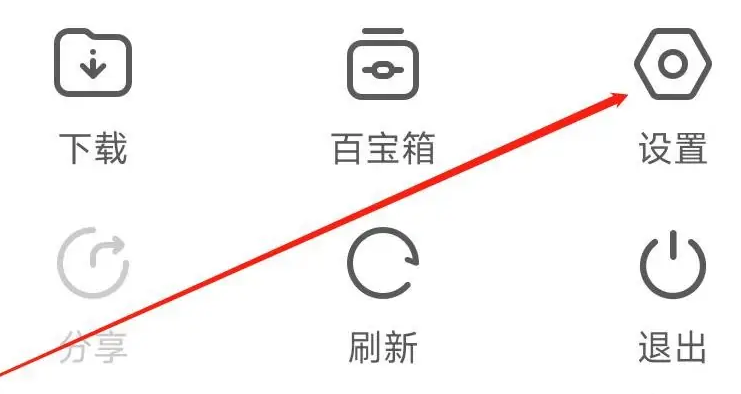
Akhirnya
Klik pilihan [Set Default Browser], dan kami boleh menetapkan Open Browser sebagai penyemak imbas lalai.
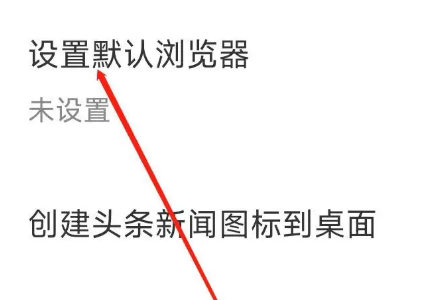
Atas ialah kandungan terperinci Bagaimana untuk menetapkan Pelayar Terbuka sebagai penyemak imbas lalai. Untuk maklumat lanjut, sila ikut artikel berkaitan lain di laman web China PHP!

Alat AI Hot

Undresser.AI Undress
Apl berkuasa AI untuk mencipta foto bogel yang realistik

AI Clothes Remover
Alat AI dalam talian untuk mengeluarkan pakaian daripada foto.

Undress AI Tool
Gambar buka pakaian secara percuma

Clothoff.io
Penyingkiran pakaian AI

AI Hentai Generator
Menjana ai hentai secara percuma.

Artikel Panas

Alat panas

Notepad++7.3.1
Editor kod yang mudah digunakan dan percuma

SublimeText3 versi Cina
Versi Cina, sangat mudah digunakan

Hantar Studio 13.0.1
Persekitaran pembangunan bersepadu PHP yang berkuasa

Dreamweaver CS6
Alat pembangunan web visual

SublimeText3 versi Mac
Perisian penyuntingan kod peringkat Tuhan (SublimeText3)

Topik panas
 1382
1382
 52
52
 Bagaimana untuk menetapkan Google Chrome sebagai penyemak imbas lalai
Feb 27, 2024 pm 01:40 PM
Bagaimana untuk menetapkan Google Chrome sebagai penyemak imbas lalai
Feb 27, 2024 pm 01:40 PM
Bagaimana untuk menetapkan Google Chrome sebagai penyemak imbas lalai? Sebagai perisian penyemak imbas yang paling biasa digunakan hari ini, Google Chrome bukan sahaja boleh menyediakan semua orang dengan persekitaran penyemakan imbas yang selamat dan pantas, tetapi juga menyediakan pengguna dengan banyak alat yang sangat baik dan mudah, yang kebanyakannya disukai Pengguna. untuk menetapkan Google Chrome sebagai penyemak imbas lalai, dan pengguna baharu perlu melalui tetapan untuk mencapai ini. Seterusnya, editor akan membawakan kepada anda langkah-langkah khusus untuk menetapkan Google sebagai penyemak imbas lalai. Rakan-rakan yang berminat harus melihat. Langkah-langkah untuk menetapkan Google sebagai penyemak imbas lalai 1. Klik dua kali untuk memasuki perisian, klik ikon tiga titik di sudut kanan atas dan pilih "Tetapan" dalam senarai pilihan di bawah (seperti yang ditunjukkan dalam gambar). 2. Dalam tetingkap baharu yang terbuka, klik pilihan "Pelayar Lalai" di sebelah kiri (seperti yang ditunjukkan dalam rajah)
 Bagaimana untuk menukar penyemak imbas lalai
Jan 22, 2024 pm 02:22 PM
Bagaimana untuk menukar penyemak imbas lalai
Jan 22, 2024 pm 02:22 PM
Anda boleh menukar penyemak imbas lalai melalui langkah berikut: 1. Buka aplikasi Tetapan 2. Klik "Apl" 3. Pilih "Apl Lalai" dalam menu di sebelah kiri; kanan, klik Nama penyemak imbas lalai semasa 5. Pilih aplikasi yang anda mahu tetapkan sebagai penyemak imbas lalai dari menu pop timbul 6. Tutup aplikasi tetapan untuk menyimpan perubahan.
 Bagaimana untuk menukar penyemak imbas lalai dalam win11? Bagaimana untuk menukar pelayar lalai dalam win11
Feb 23, 2024 am 10:19 AM
Bagaimana untuk menukar penyemak imbas lalai dalam win11? Bagaimana untuk menukar pelayar lalai dalam win11
Feb 23, 2024 am 10:19 AM
Sesetengah pengguna sistem win11 mempunyai penyemak imbas lalai pada komputer mereka, tetapi aplikasi ini tidak biasa digunakan oleh mereka Sesetengah orang baru ingin menyesuaikannya dengan pelayar kegemaran mereka, tetapi mereka tidak tahu di mana untuk mengubahnya melalui Windows pelarasan, tutorial win11 ini akan berkongsi kaedah tetapan, mari kita lihat langkah-langkah tertentu. Tutorial menukar pelayar lalai dalam win11 1. Klik logo windows di bahagian bawah untuk membuka menu mula. 3. Masukkan aplikasi di ruangan kiri. 5. Cari pelayar lalai yang anda mahukan di bawah senarai aplikasi. 7. Pilih pelayar lalai yang anda mahu dan klik OK.
 Bagaimana untuk menetapkan Microsoft Edge sebagai penyemak imbas lalai_Bagaimana untuk menetapkan Microsoft Edge sebagai penyemak imbas lalai
Apr 02, 2024 pm 10:58 PM
Bagaimana untuk menetapkan Microsoft Edge sebagai penyemak imbas lalai_Bagaimana untuk menetapkan Microsoft Edge sebagai penyemak imbas lalai
Apr 02, 2024 pm 10:58 PM
1. Mula-mula klik tiga titik di penjuru kanan sebelah atas pelayar untuk membuka antara muka tetapan, seperti yang ditunjukkan dalam rajah di bawah: 2. Kemudian klik pelayar lalai dalam antara muka tetapan utama, seperti yang ditunjukkan dalam rajah di bawah: 3. Akhir sekali, klik bit tetapan dalam antara muka nilai lalai tetapan Butang nilai lalai, seperti ditunjukkan di bawah:
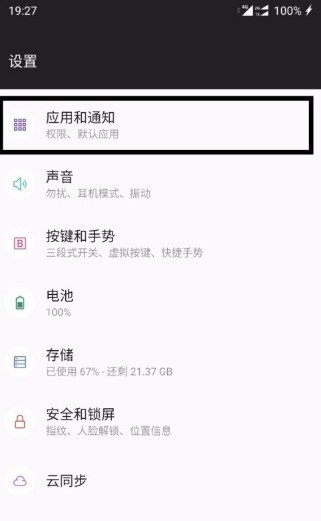 Cara menukar Quark sebagai penyemak imbas lalai_Cara menukar penyemak imbas lalai dalam Quark
Mar 30, 2024 pm 08:26 PM
Cara menukar Quark sebagai penyemak imbas lalai_Cara menukar penyemak imbas lalai dalam Quark
Mar 30, 2024 pm 08:26 PM
1. Mula-mula, buka tetapan dalam telefon bimbit kami dan klik [Apps and Notifications]. Prosesnya hampir sama untuk telefon bimbit di pasaran sekarang, seperti yang ditunjukkan dalam gambar. 2. Kemudian klik [Apl Lalai] pada antara muka [Apl dan Pemberitahuan], seperti yang ditunjukkan dalam rajah. 3. Selepas itu, kita boleh mencari pilihan [Aplikasi Penyemak Imbas] dalam antara muka baharu, di mana kita boleh mengubah suai penyemak imbas lalai, seperti yang ditunjukkan dalam rajah. 4. Klik untuk masuk. Kami boleh melihat pelayar dan aplikasi lain yang dimuat turun pada telefon bimbit kami. Kami mengklik salah satu daripadanya untuk menukarnya, seperti yang ditunjukkan dalam gambar.
 Bagaimana untuk menukar pelayar lalai dalam sistem win7
Mar 11, 2024 pm 09:40 PM
Bagaimana untuk menukar pelayar lalai dalam sistem win7
Mar 11, 2024 pm 09:40 PM
Bagaimana untuk menukar penyemak imbas lalai dalam sistem win7 Pada komputer yang menggunakan sistem Windows 7, kita sering menghadapi situasi di mana penyemak imbas lalai bukan yang kita mahu gunakan. Jika anda ingin menukar penyemak imbas lalai, izinkan saya mengajar anda cara menukar penyemak imbas lalai pada sistem Win7. Langkah 1: Buka Panel Kawalan Pertama, klik pada menu Mula dan pilih pilihan "Panel Kawalan". Dalam Panel Kawalan, cari pilihan Program dan klik Set Default Programs. Langkah 2: Pilih penyemak imbas lalai anda Dalam tetingkap "Set Default Programs", anda boleh melihat senarai semua program yang dipasang pada komputer anda. Cari atur cara yang anda ingin tetapkan sebagai penyemak imbas lalai anda, seperti Chrome, Firefox, dsb., dan klik nama program tersebut. langkah ketiga:
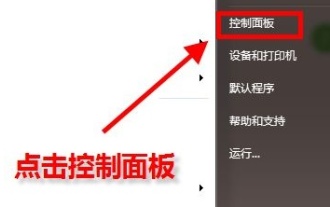 Bagaimana untuk mengubah suai pelayar lalai Win7
Jan 09, 2024 pm 02:33 PM
Bagaimana untuk mengubah suai pelayar lalai Win7
Jan 09, 2024 pm 02:33 PM
Penyemak imbas lalai win7 biasanya Internet Explorer, yang bermaksud bahawa apabila kita membuka halaman web, ia akan dibuka secara automatik dengan penyemak imbas ini. Tetapi kami sering memuat turun dan menggunakan penyemak imbas lain Pada masa ini, kami perlu menukar penyemak imbas lalai kepada penyemak imbas yang biasa digunakan Mari kita lihat kaedah khusus di bawah. Tutorial menukar pelayar lalai dalam win7 1. Mula-mula buka "Panel Kawalan" dalam menu mula 2. Tetapkan mod paparan di penjuru kanan sebelah atas kepada "Ikon Kecil" 3. Cari dan buka "Program Lalai" 4. Klik " Tetapan" di lokasi ikon "Atur cara lalai" 5. Cari pelayar lalai yang perlu ditetapkan di lajur kiri dan klik "Tetapkan program ini sebagai lalai" 6. Selepas mengklik OK, anda akan kembali ke antara muka grafik dan perubahan selesai.
 Bagaimana untuk menetapkan penyemak imbas lalai pada OnePlus 9r_Tutorial pada menetapkan penyemak imbas lalai pada OnePlus 9r
Mar 22, 2024 pm 06:32 PM
Bagaimana untuk menetapkan penyemak imbas lalai pada OnePlus 9r_Tutorial pada menetapkan penyemak imbas lalai pada OnePlus 9r
Mar 22, 2024 pm 06:32 PM
1. Mula-mula, kita perlu mencari [Tetapan] dalam antara muka telefon mudah alih, dan kemudian mencari [Pengurusan Aplikasi]. 2. Selepas mengklik untuk masuk, kita boleh melihat pilihan [Default Application Management]. 3. Seterusnya, kita perlu memilih [Pelayar]. 4. Akhir sekali, pilih pelayar kegemaran anda.



